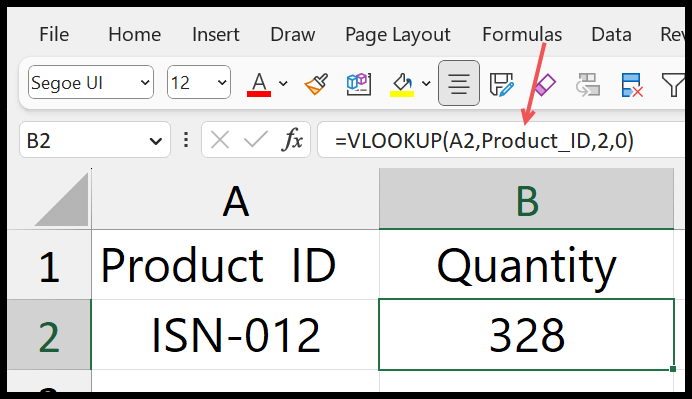Come utilizzare cerca.vert da un altro foglio?
Quando desideri cercare un valore dai dati di un altro foglio, puoi utilizzare CERCA.VERT. E questo tutorial lo spiega con un esempio facile da seguire.
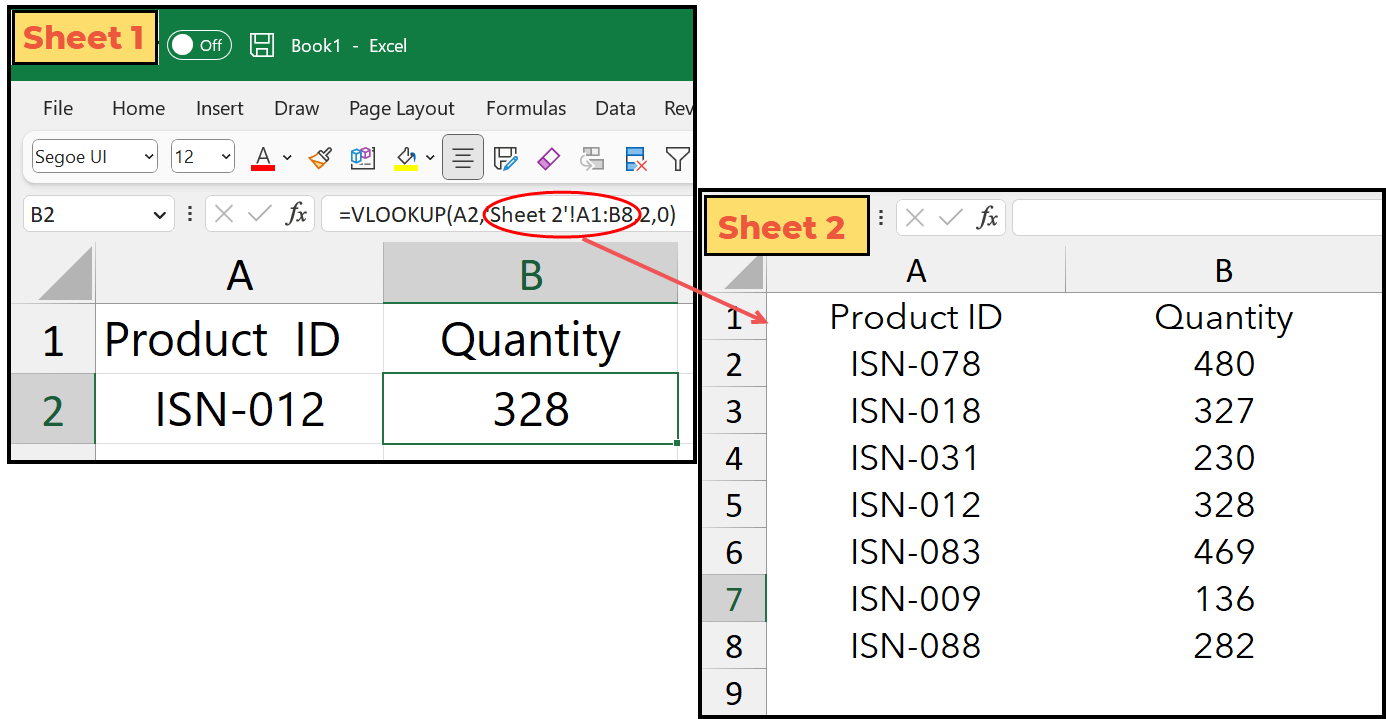
È possibile utilizzare i passaggi seguenti per scrivere questa formula:
- Innanzitutto, inserisci CERCA.VERT in una cella e l’argomento valore_ricerca si riferisce alla cella in cui è presente il valore di ricerca.
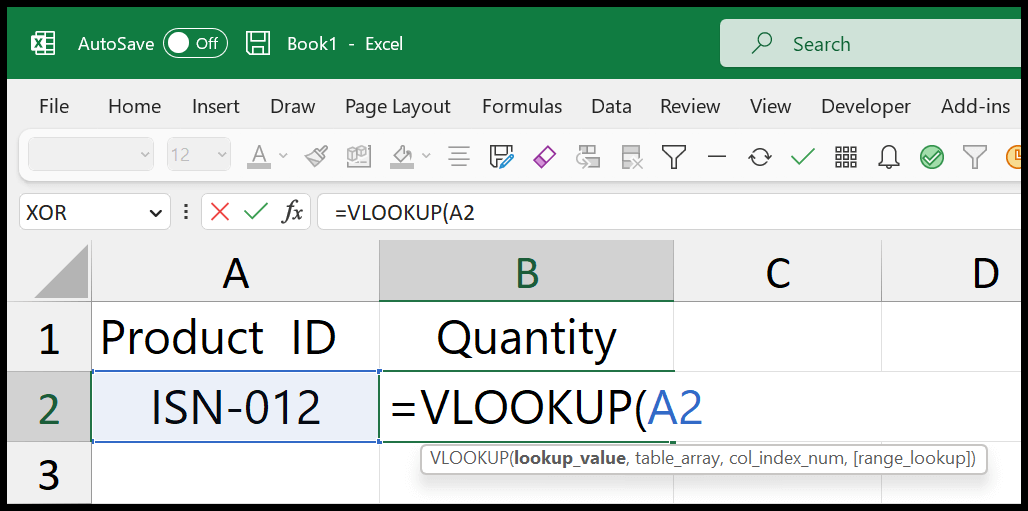
- Successivamente, inserisci un comando e fai clic su “Foglio 2” per aprirlo.
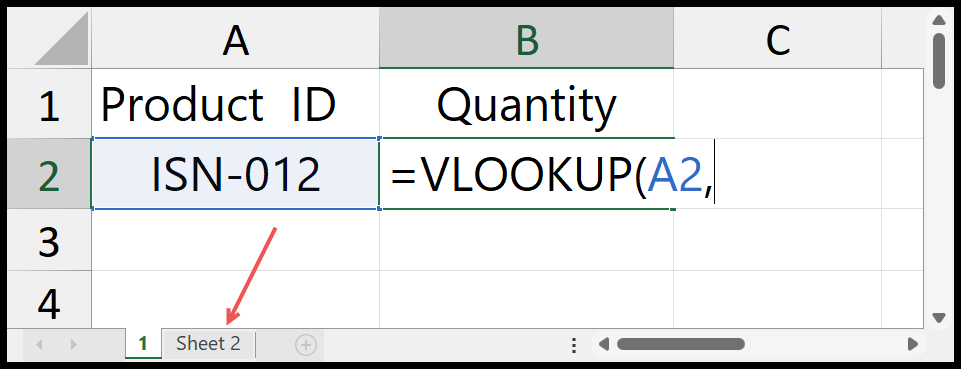
- Ora nel “Foglio 2” seleziona la tabella in cui hai l’ID prodotto e la quantità.
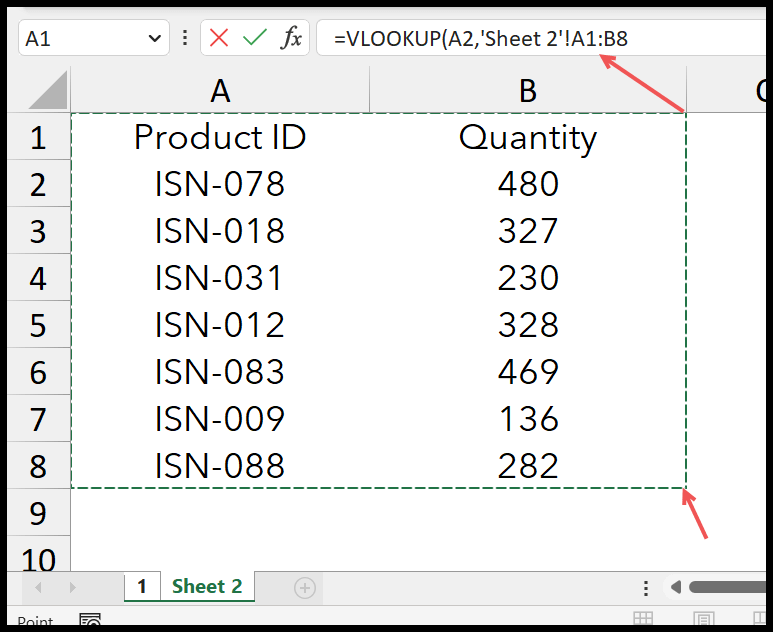
- Quindi inserisci nuovamente una virgola e specifica 2 nell’argomento col_index_num.
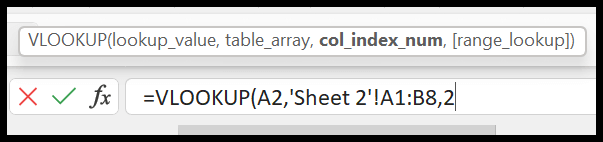
- Da lì, in [range_lookup], inserisci 0 o FALSE per una ricerca della corrispondenza esatta.
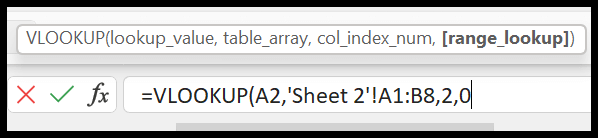
- Alla fine, chiudi la funzione e premi Invio per ottenere il risultato nella cella del foglio “1”.
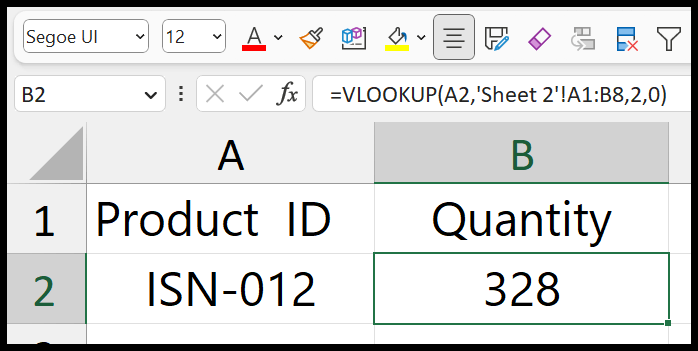
Note importanti
Se cambi il nome del foglio in cui hai i dati, Excel è anche abbastanza intelligente da cambiarlo nella tua formula. Quindi non devi preoccuparti prima di cambiare il nome dei fogli.
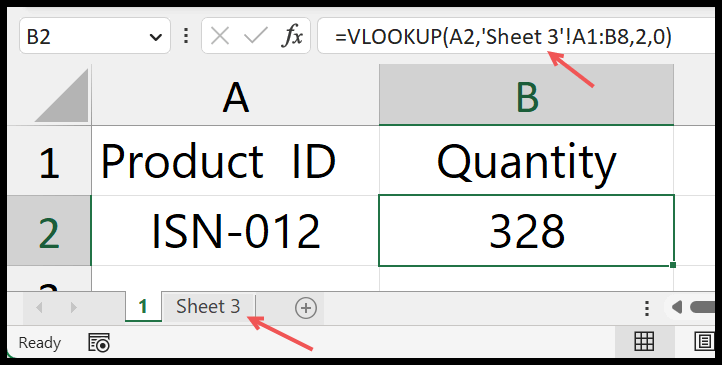
Ma devi assicurarti che una volta eliminato il foglio dati, la tua formula visualizzerà il #REF! Errore nel risultato. E non c’è modo di ripristinare un foglio.
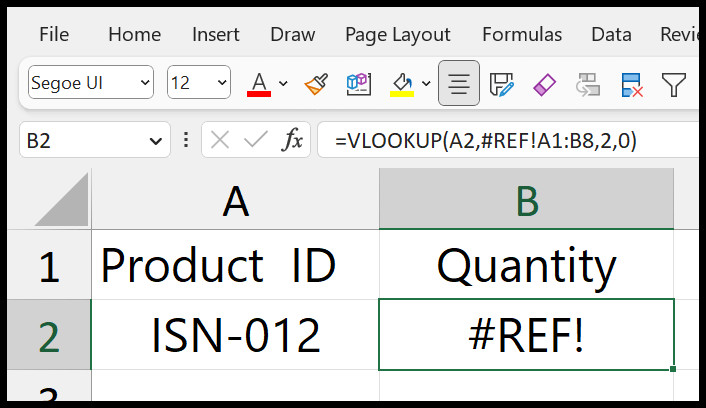
Puoi anche trasformare i dati di un altro foglio in un intervallo denominato e farvi riferimento in CERCA.VERT. In questo modo non è necessario aprire il secondo foglio quando si scrive la formula. Puoi invece inserire l’intervallo denominato ed Excel farà riferimento ai dati.